Подробно ръководство за това как да направите диаграма на рибена кост във Visio
Имате ли проблеми със системните процеси? Това е мястото, където диаграмата на рибена кост влиза в действие. Това е визуално представяне за изследване на потенциалните първопричини за проблем. В края на мозъчната атака на вашия екип трябва да създадете ефективно решение на проблема. Това е и целта на тази диаграма. От друга страна, този визуален инструмент е известен като диаграма на причина и следствие.
Това е един от най-търсените създатели на диаграми, който ви помага да създавате диаграми рибена кост във Visio. Въпреки това тази статия обяснява процеса как да направите диаграма на рибена кост във Visio. Без повече шум, вижте урока по-долу и се научете да правите тази причинно-следствена диаграма.
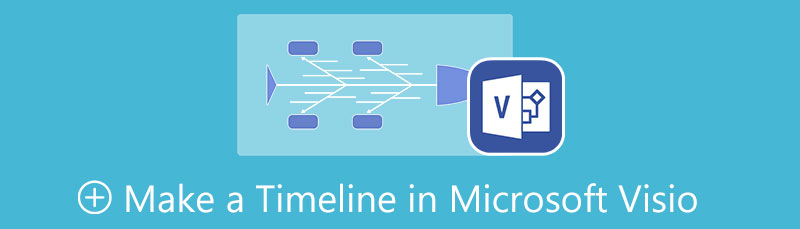
- Част 1. Как да създадете диаграма Fishbone с най-добрата алтернатива на Visio
- Част 2. Как да създадете диаграма на рибена кост във Visio
- Част 3. Често задавани въпроси относно диаграмата на рибената кост
Част 1. Как да създадете диаграма Fishbone с най-добрата алтернатива на Visio
Въпреки че Microsoft Visio е специален инструмент за създаване на диаграми като диаграми рибена кост, най-добре е да започнете с безплатен инструмент за създаване на диаграми, като MindOnMap. Това е онлайн програма за създаване на блок-схеми и диаграми за моделиране на процеси и създаване на блок-схеми. Тази програма може да ви помогне да създавате професионално изглеждащи диаграми с висока ефективност и минимални усилия. Освен това потребителите не трябва да са художници, за да създават диаграми.
MindOnMap предлага теми, които да ви помогнат да оформите вашите диаграми с последователен и стилен дизайн. Да не говорим, че потребителите могат да персонализират цвета на запълване на всеки клон, стила на шрифта и т.н. Можете също да приложите цветови категории, което прави картата лесна за разбиране. Освен това, представянето му на добър фон ще впечатли вашите зрители. Следователно инструментът ви позволява да променяте фонове с много възможности за избор. Следвайте урока, за да използвате тази алтернатива на Microsoft Visio за създаване на диаграма рибена кост.
Сигурно изтегляне
Сигурно изтегляне
Отидете на страницата на програмата
Преди всичко друго, моля, отидете на страницата на програмата, за да получите достъп до нея. За да стигнете до официалния уебсайт, въведете връзката му в адресната лента на браузъра. Щракнете върху Създайте своята мисловна карта и влезте със съществуващия си имейл акаунт за достъп до пълната услуга на програмата.
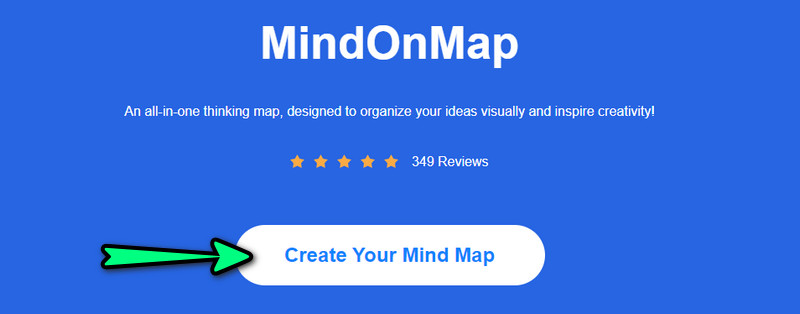
Изберете оформление на диаграма
На следващата страница ще видите различни теми и оформления на диаграми. Хит Нов в левия страничен панел и изберете рибена кост. Като алтернатива можете да започнете да използвате тема. След това трябва да стигнете до панела за редактиране на инструмента.
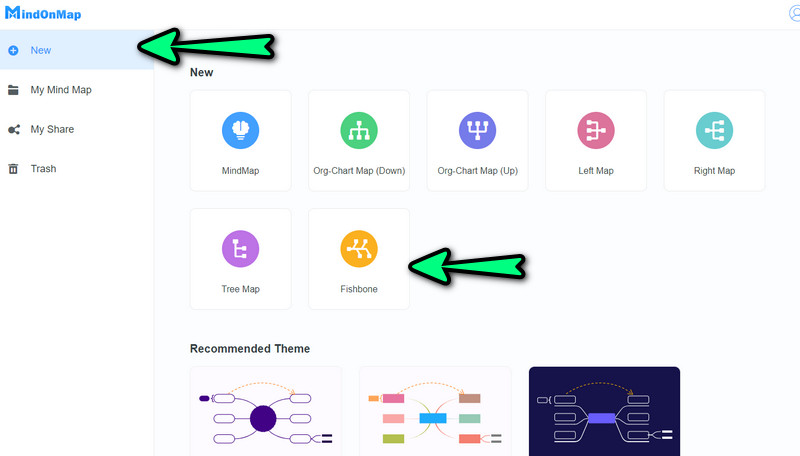
Започнете да създавате диаграма на рибена кост
Ще имате един централен възел в началото, изберете го и натиснете Раздел на клавиатурата на вашия компютър, за да добавите разклонения, представящи причините във вашата диаграма на рибена кост. Можете също да натиснете Възел бутон в горното меню. Не забравяйте да направите първата стъпка, като изберете основния възел. Докато добавяте възли, можете веднага да въведете текста или информацията, която трябва да вмъкнете.
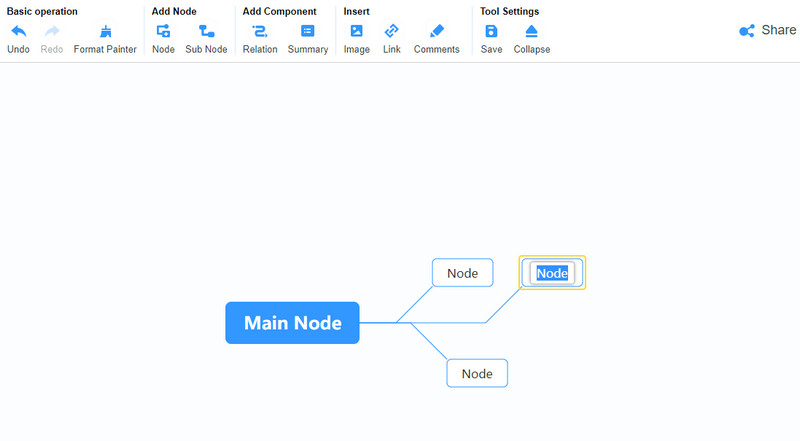
Персонализирайте диаграмата
След като добавите необходимата информация и възли, можете да продължите с персонализирането на вашата диаграма. Кликнете върху стил опция в десния панел. Можете да редактирате цвета на запълване, формата, цвета на щриха и т.н. Също така можете да редактирате външния вид на стила и цвета на шрифта на текста или да подравните текста.
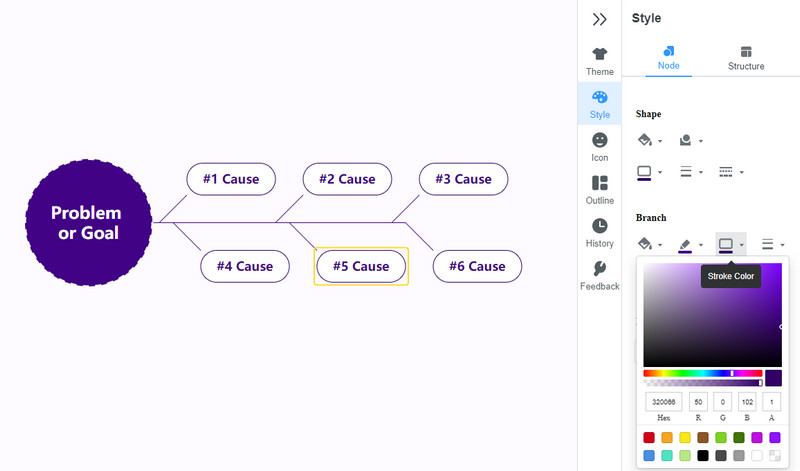
Експортирайте диаграмата на рибена кост
Накрая щракнете върху Експортиране бутон в горния десен ъгъл на интерфейса. Тук ще видите различни формати. Изберете един и диаграмата ще се изтегли автоматично. Можете да визуализирате изхода от вашия Изтегли папка.
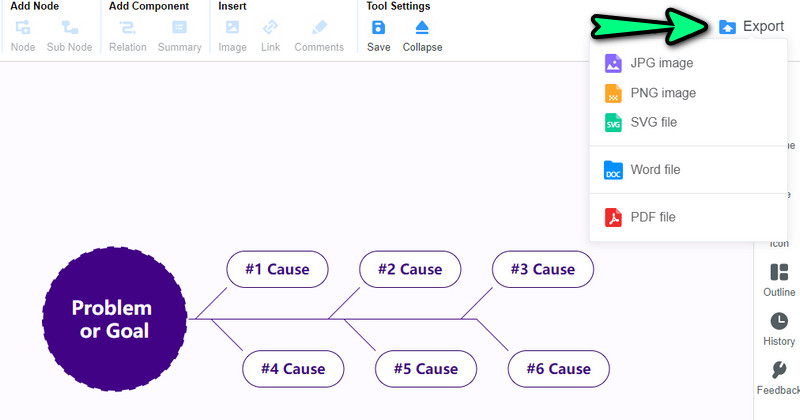
Част 2. Как да създадете диаграма на рибена кост във Visio
Microsoft Visio е професионален инструмент за създаване на блок-схеми и диаграми, идеален за бизнес екипи при мозъчна атака и създаване на модели на процеси. Този инструмент предлага широка колекция от шаблони, форми и опции за персонализиране. The създател на диаграма рибена кост също предлага различни предварително направени дизайни, за да ви помогне бързо да стилизирате вашите диаграми. В допълнение към това имате достъп до над стоте шаблона, покриващи различни модели и диаграми.
Автоматичното подравняване и позиция карат програмата да дава на потребителите по-добро изживяване на програмата. Тази функция прави формите подредени прави. Освен това, разстоянията между формите са равни, което прави диаграмата приятна и професионално изглеждаща. Научете как се правят диаграми рибена кост на Visio, като демонстрираме процеса по-долу.
Вземете програмата
Първо и най-важно, изтеглете програмата от официалната й страница. След успешно изтегляне на програмата, инсталирайте я и я стартирайте на вашия компютър.
Изберете шаблон
От основния интерфейс на програмата отидете на Нов и ще видите различни шаблони, от които да избирате. Сега изберете Шаблон за диаграма на причината и следствието. След това ще се появи диалогов прозорец. От тук натиснете Създавайте бутон за влизане в редактора на платно.
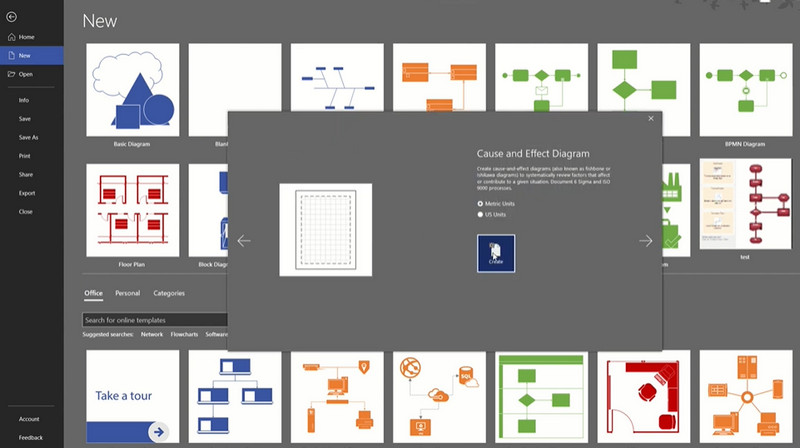
Започнете да създавате диаграма на рибена кост
След това ще ви бъде представена празна диаграма на рибена кост, която можете да редактирате веднага. След това щракнете двукратно върху всеки възел и въведете информацията, която искате да добавите. Можете да добавите още елементи към диаграмата от шаблоните в левия страничен панел.
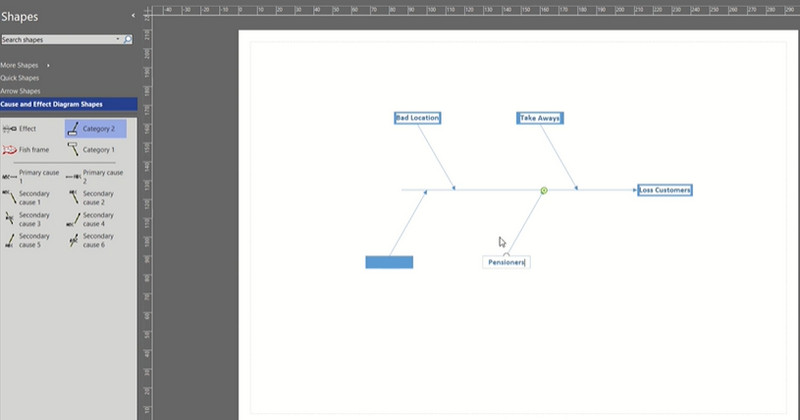
Персонализирайте диаграмата
След като приключите с добавянето на необходимите форми и текстове, вече можете да го персонализирате. Можете да добавите форма, подобна на риба. Можете също да получите достъп до Design раздел. От тук можете да промените външния вид и усещането на вашата диаграма.
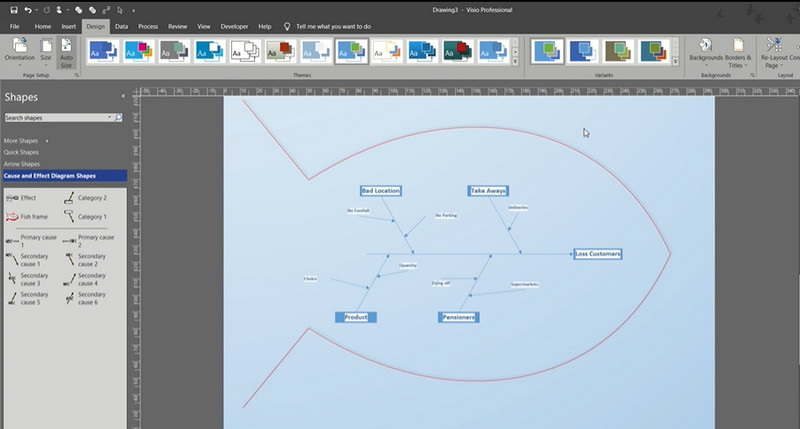
Запазете диаграмата
Ако вече сте доволни и възхитени от вашата диаграма, отидете на Файл > Запиши като. Накрая изберете път за запазване, за да го изтеглите на вашия компютър. Ето как създавате диаграма рибена кост във Visio.
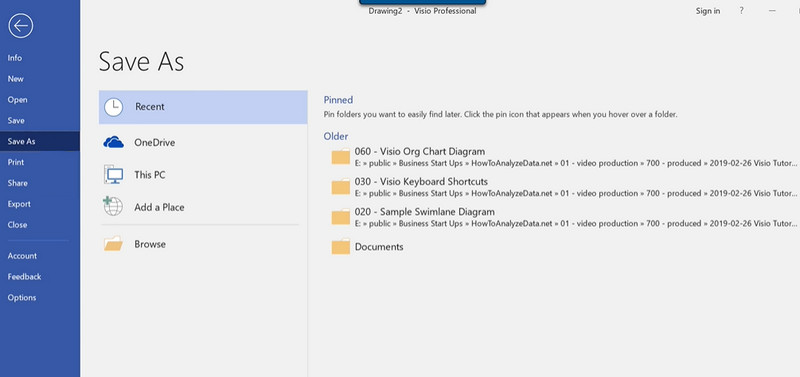
Допълнителна информация
Част 3. Често задавани въпроси относно диаграмата на рибената кост
Какво е значението на диаграмата на рибена кост при решаването на проблеми?
Основната цел на диаграмата на рибена кост е да анализира и диагностицира проблема и неговите потенциални причини. Но вместо да се концентрира върху проблемите, той има за цел да генерира решения за справяне с проблемите.
Как да оптимизираме диаграма на рибена кост?
Първо можете да определите основните категории. Освен това ще помогне значително да се обмислят възможно най-много възможните причини. По-важното е да организирате своя мозъчен тръст, като проправите пътя за колективна мъдрост, вместо да си натоварвате мозъка.
Какво е 6Ms в диаграма на рибена кост?
Това е свързано със света на производството - 6M означават човек, метод, машина, материал, измерване и майка природа. Подобно на риба, тези шест ще бъдат основните кости на вашата диаграма на рибена кост.
Заключение
Това е! Току-що научихте как да направите диаграма на рибена кост във Visio. Създаването на диаграма на рибена кост е лесно, особено когато имате правилния инструмент. И все пак, както споменахме по-рано, най-добре е да започнете с безплатен онлайн инструмент, като MindOnMap. Това е вярно, когато нямате опит в правенето на диаграми. Още повече, че вероятно ще го изберете пред Visio поради цената, предлагана от тази програма.










